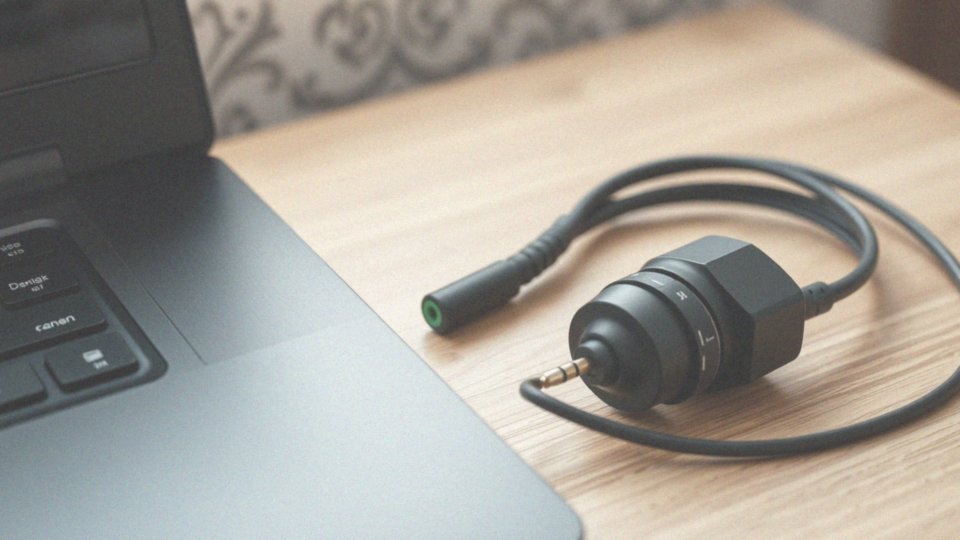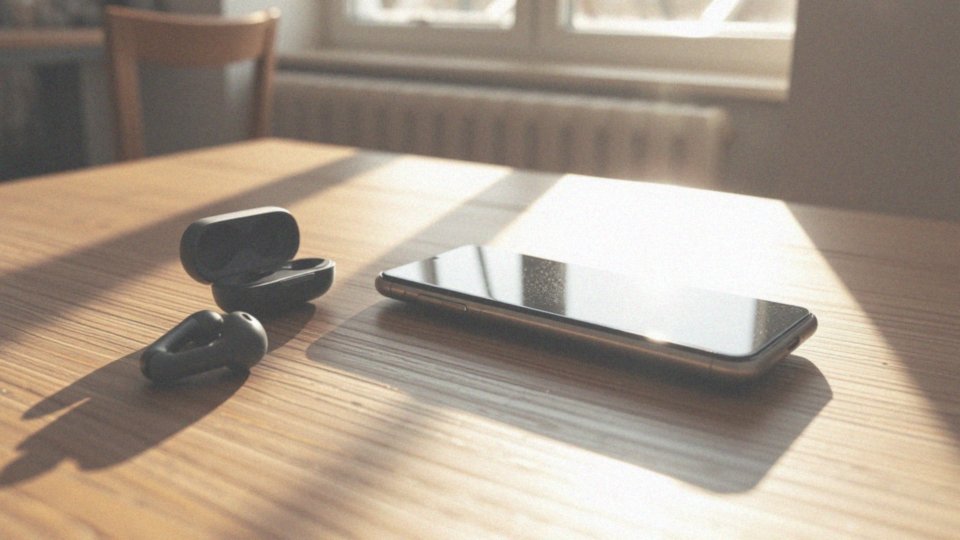Spis treści
Jakie są wymagania dla laptopa, aby podłączyć słuchawki bezprzewodowe?
Aby korzystać ze słuchawek bezprzewodowych z laptopem, niezbędna jest technologia Bluetooth. Na szczęście, większość współczesnych laptopów posiada ją już wbudowaną. Jeśli jednak posiadasz starszy model, konieczne może być dokupienie specjalnego adaptera podłączanego przez USB. Pamiętaj, aby regularnie aktualizować sterowniki Bluetooth – to kluczowe dla prawidłowego działania. Upewnij się również, że Twój system operacyjny, na przykład Windows 10 lub 11, oferuje wsparcie dla tej technologii. Na koniec, sprawdź, czy Bluetooth jest aktywny – zazwyczaj można to zrobić w ustawieniach systemowych jednym kliknięciem.
Jak włączyć Bluetooth na laptopie?
Aktywacja Bluetooth w Windowsie jest naprawdę prosta i masz na to kilka sposobów. Najłatwiej zrobisz to przez Ustawienia – wejdź w kategorię „Urządzenia”, a następnie przejdź do sekcji „Bluetooth i inne urządzenia”. Tam znajdziesz wygodny przełącznik, którym błyskawicznie włączysz Bluetooth. Jeśli wolisz inną metodę, możesz kliknąć prawym przyciskiem myszy ikonę Bluetooth, która zazwyczaj znajduje się w zasobniku systemowym, obok zegara. Z rozwijanego menu wybierz opcję włączania. Dodatkowo, warto sprawdzić Menedżer urządzeń i upewnić się, czy moduł Bluetooth jest w ogóle aktywny. Czasami problem tkwi właśnie tam. A jeśli wciąż masz trudności z aktywacją Bluetooth, nie przejmuj się! Spróbuj zaktualizować sterowniki Bluetooth. Często to właśnie przestarzałe sterowniki są przyczyną kłopotów, a ich aktualizacja rozwiązuje problem i zapewnia prawidłowe działanie urządzenia.
Jak włączyć tryb parowania w słuchawkach?
Parowanie słuchawek bezprzewodowych to zazwyczaj kwestia przytrzymania przycisku zasilania przez parę sekund – proste, prawda? Niemniej jednak, niektóre modele posiadają dedykowany przycisk parowania, często oznaczony napisem „CONNECT”. Gdy dioda LED zacznie migać (zwykle na niebiesko lub czerwono), oznacza to, że proces parowania jest aktywny. Z uwagi na różnorodność modeli słuchawek, najlepszym rozwiązaniem jest zawsze sprawdzenie instrukcji obsługi, by uniknąć ewentualnych trudności. Co więcej, upewnij się, że słuchawki są odpowiednio naładowane przed rozpoczęciem parowania – to kluczowe!
Jakie są oznaki, że słuchawki są w trybie parowania?
Informację o gotowości słuchawek do połączenia, czyli przejścia w tryb parowania, najczęściej sygnalizuje migająca dioda LED, zwykle na niebiesko lub czerwono. Chociaż kolor i częstotliwość migotania zależą od konkretnego modelu, niektóre słuchawki, zamiast światełka, powiadamiają o tym fakcie sygnałem dźwiękowym. Aby upewnić się, jakie dokładnie sygnały wysyła Twój model podczas parowania, najlepiej sięgnąć do instrukcji obsługi, gdzie znajdziesz szczegółowe informacje na ten temat.
Jak sparować słuchawki z laptopem?
Aby sparować słuchawki Bluetooth z laptopem, wykonaj następujące kroki:
- Upewnij się, że funkcja Bluetooth jest aktywna w systemie Windows. Zwykle znajdziesz ją w ustawieniach, w zakładce „Urządzenia”.
- Włącz w słuchawkach tryb parowania – sposób aktywacji zależy od modelu, więc zerknij do instrukcji. Często sygnalizuje to migająca lampka lub specjalny dźwięk.
- Na laptopie, wybierz opcję „Dodaj urządzenie Bluetooth lub inne urządzenie”, a komputer rozpocznie wyszukiwanie.
- Gdy na liście pojawi się nazwa Twoich słuchawek, kliknij ją, aby rozpocząć parowanie.
- Jeśli zostaniesz poproszony o kod PIN, spróbuj wpisać „0000”.
- Po chwili, laptop powinien potwierdzić, że słuchawki są połączone i gotowe do użycia.
Ot i wszystko!
Jak skonfigurować dźwięk na laptopie po sparowaniu słuchawek?
Po pomyślnym sparowaniu słuchawek z laptopem, kluczowe jest właściwe dostosowanie ustawień audio, co zagwarantuje Ci optymalny odbiór dźwięku. W systemie Windows:
- rozpocznij od kliknięcia prawym przyciskiem myszy ikonki głośnika w obszarze powiadomień, zazwyczaj umiejscowionym w prawym dolnym rogu ekranu,
- z wyświetlonego menu wybierz „Otwórz ustawienia dźwięku”,
- w sekcji wyboru urządzenia wyjściowego, wskaż Twoje słuchawki jako domyślne źródło odtwarzania dźwięku.
Dzięki temu, cały dźwięk z laptopa będzie automatycznie przekierowywany do słuchawek. Regulacja głośności jest niezwykle prosta – wystarczy skorzystać z suwaka dostępnego w ustawieniach dźwięku Windows. Jeśli Twoje słuchawki posiadają wbudowany mikrofon, skonfiguruj je również jako domyślne urządzenie do nagrywania w tej samej sekcji ustawień. To szczególnie użyteczne podczas rozmów online lub nagrywania, ponieważ mikrofon w słuchawkach zostanie automatycznie wykorzystany. Dzięki temu masz pewność, że wszystko działa bez zarzutu.
Co zrobić, gdy słuchawki Bluetooth nie chcą się połączyć z laptopem?
Co zrobić, gdy Twoje słuchawki Bluetooth odmawiają współpracy z laptopem? To irytujący problem, z którym można sobie jednak poradzić! Zamiast wpadać w panikę, wypróbuj kilka sprawdzonych trików.
Przede wszystkim, upewnij się, że zarówno laptop, jak i słuchawki mają włączoną funkcję Bluetooth. Brzmi banalnie, prawda? A jednak, często właśnie o tym zapominamy. Kolejny krok, to sprawdzenie, czy słuchawki przeszły w tryb parowania – powinna o tym świadczyć migająca dioda. Jeśli to nie pomoże, zresetuj laptop i słuchawki. Czasami proste odświeżenie systemu rozwiązuje problem.
Następnie, warto skontrolować sterowniki Bluetooth na Twoim komputerze. Czy są aktualne? Przeterminowane sterowniki to częsty winowajca problemów z łącznością. Jeśli nadal masz kłopoty, usuń słuchawki z listy urządzeń sparowanych na laptopie i spróbuj połączyć je ponownie.
Upewnij się również, że słuchawki nie są połączone z innym urządzeniem, np. telefonem – to może zakłócać połączenie z laptopem. Na koniec, pamiętaj, że Windows oferuje wbudowane narzędzie do diagnostyki Bluetooth. Uruchom je, aby automatycznie wykryć i naprawić ewentualne błędy.
Jakie urządzenia odtwarzające dźwięk można połączyć z słuchawkami bezprzewodowymi?

Słuchawki bezprzewodowe to niezwykle wszechstronne gadżety. Technologia Bluetooth otwiera im drogę do współpracy z różnorodnymi urządzeniami audio. Bez trudu połączymy je z:
- smartfonem,
- tabletem,
- nowoczesnym telewizorem.
Laptopy i komputery również znajdą się na liście kompatybilnych sprzętów, choć starsze modele PC mogą wymagać specjalnego adaptera Bluetooth. Te niewielkie słuchawki świetnie dogadują się także z odtwarzaczami MP3/MP4 wyposażonymi w tę samą technologię. Nie można zapomnieć również o konsolach do gier! Co jednak, gdy upragnione urządzenie nie posiada Bluetooth? To żaden problem! Wystarczy zaopatrzyć się w niedrogi adapter Bluetooth, który podłączamy do portu audio 3,5 mm. Takie rozwiązanie w prosty sposób rozszerza funkcjonalność naszych słuchawek, czyniąc je jeszcze bardziej uniwersalnymi.
Jak podłączyć słuchawki bezprzewodowe do laptopa JBL?

Aby cieszyć się dźwiękiem ze słuchawek JBL na laptopie:
- upewnij się, że słuchawki są naładowane i gotowe do działania,
- przejdź do trybu parowania – zazwyczaj wystarczy przytrzymać przycisk zasilania, aż dioda zacznie sygnalizować gotowość do połączenia,
- aktywuj Bluetooth w swoim laptopie. Rozpocznie on poszukiwanie dostępnych urządzeń,
- gdy na liście pojawi się nazwa twoich słuchawek JBL, kliknij „Połącz”. W niektórych przypadkach system może poprosić o kod PIN – spróbuj wtedy wpisać „0000” lub „1234„, są to najczęściej stosowane kombinacje,
- po pomyślnym sparowaniu ustaw słuchawki jako domyślne źródło dźwięku w ustawieniach audio laptopa. Dzięki temu, każdy dźwięk wydawany przez laptop będzie odtwarzany bezpośrednio w twoich słuchawkach JBL.
To naprawdę łatwe!